手机剪映想要给视频添加背景模糊效果,该怎么制作呢?下面小编给大家整理了相关步骤介绍,感兴趣的小伙伴不要错过哦!
剪映怎么制作背景模糊特效? 剪映视频背景模糊效果的制作方法

1、在手机剪映中,先找到视频素材添加到编辑轴中
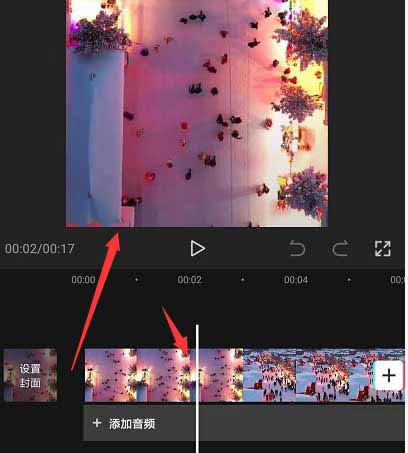
2、在底部的属性栏中,选择如图的背景选项
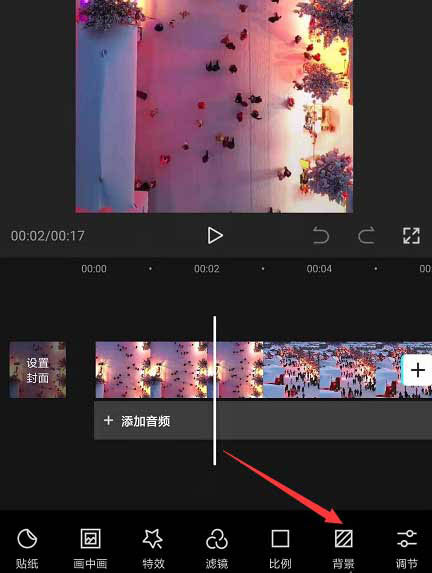
3、在背景面板中,选择右侧的【画布模糊】属性
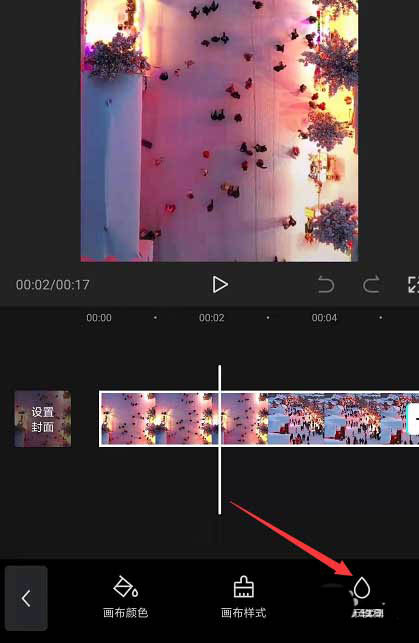
4、在模糊属性栏中,有四种模糊效果
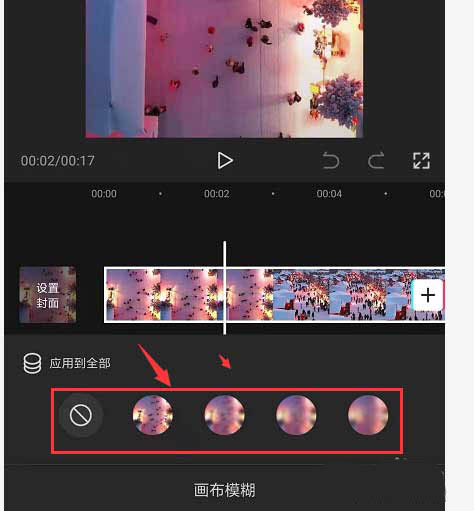
5、从左侧开始模糊度会依次增加,点击应用到上方中,得到如图效果
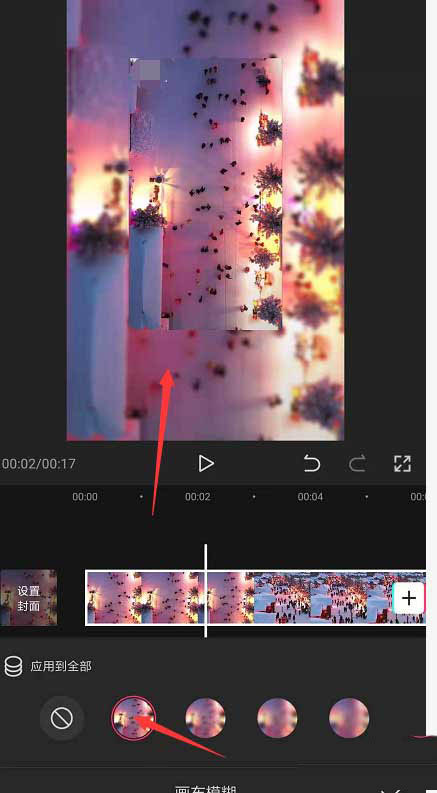
6、更改画面比例样式,最后保存修改视频。
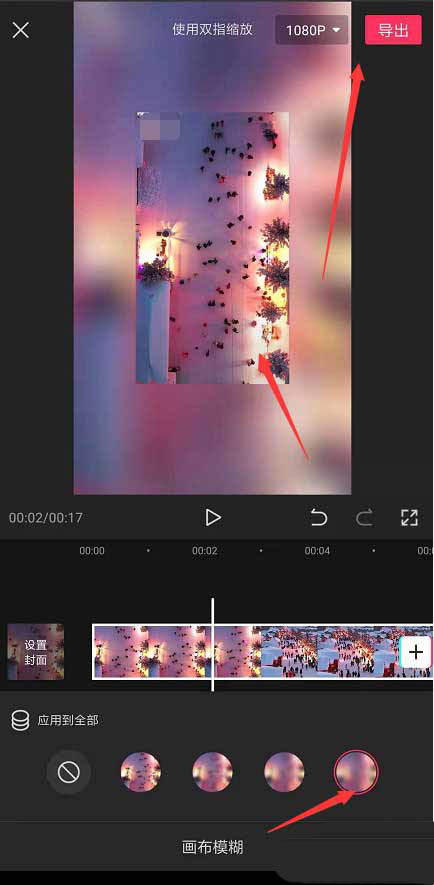
以上这篇文章就是剪映视频背景模糊效果的制作方法,有需要的小伙伴快来学习一下吧!